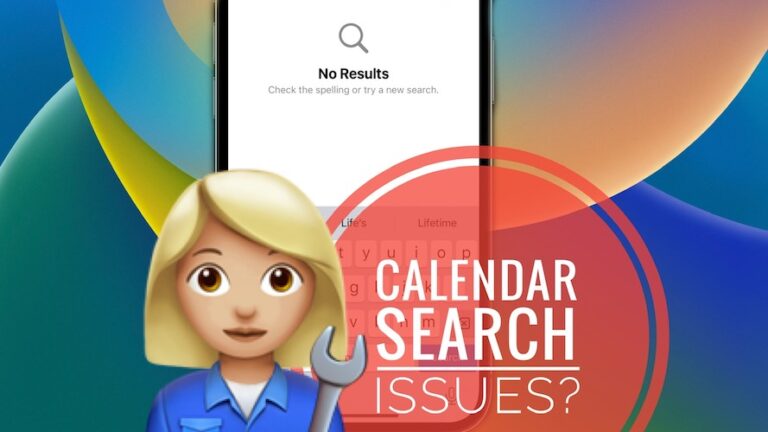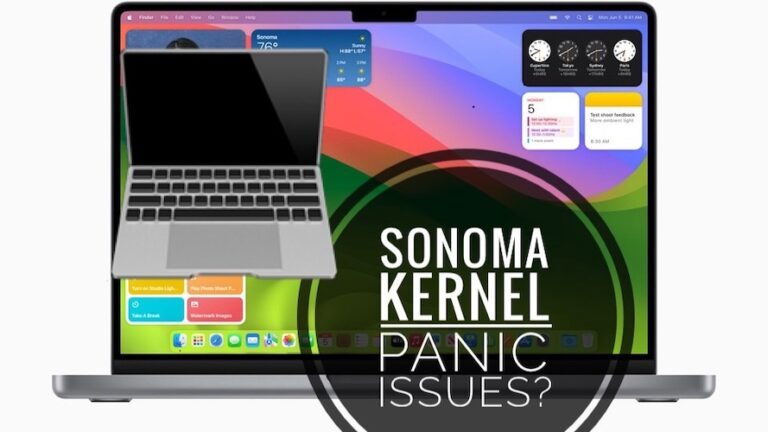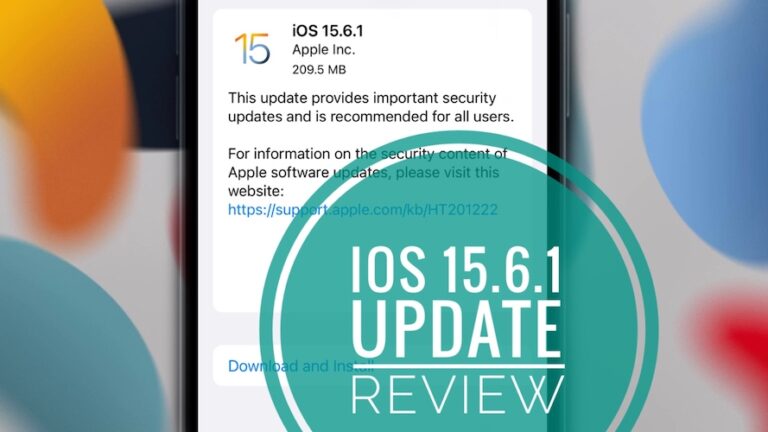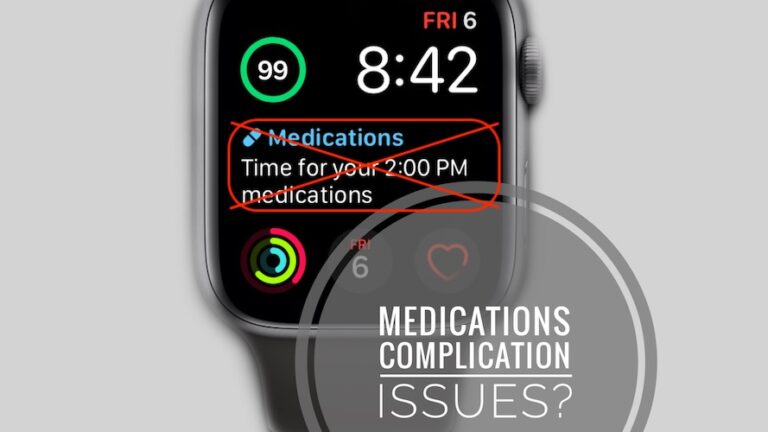Как сэкономить заряд батареи на Chromebook? (9 советов)
Вы целый день работаете над важным проектом, и вдруг ваш Chromebook выключается? Мы все прошли через эту ситуацию и понимаем, как это разочаровывает.
Поиск правильных лайфхаков для экономии заряда батареи на вашем Chromebook доставляет удовольствие. Не так ли?
В этой статье мы перечислили несколько советов, которые помогут вам работать на Chromebook даже дольше, чем обычно, с помощью этих советов по экономии заряда аккумулятора.
Как сэкономить заряд батареи на Chromebook?

Совет 1. Уменьшите яркость экрана Chromebook
Хотя это может показаться очевидной рекомендацией, она работает эффективно. Уменьшите уровень яркости до такой степени, чтобы вам было комфортно читать текст или смотреть мультимедиа на Chromebook.
Уменьшение яркости экрана потребляет меньше ресурсов экрана и, следовательно, увеличивает время автономной работы Chromebook.
Чтобы настроить параметры яркости, вы можете нажимать клавиши увеличения или уменьшения яркости на клавиатуре.
Совет 2: закройте ненужные вкладки
Иногда мы склонны держать ненужные вкладки открытыми в течение более длительного времени. Например, на сайтах социальных сетей, таких как Facebook, Twitter, Instagram и т. д., открытые вкладки, скорее всего, потребляют больше ресурсов батареи и быстрее разряжают ее. Следовательно, рекомендуется закрывать вкладки, если вы не используете их в течение длительного времени.
Совет 3: закройте ненужные фоновые приложения
Всегда проверяйте, не работают ли какие-либо нежелательные приложения в фоновом режиме вашей системы. Например, такие приложения, как Spotify, Блокнот и т. д., продолжают работать в фоновом режиме. Эти приложения также потребляют много энергии аккумулятора и несут ответственность за более быструю разрядку.
Чтобы закрыть эти приложения, вы можете вручную перейти к каждому из них и нажать «Выход». Или вы можете перейти к диспетчеру задач, щелкнуть каждую из этих фоновых программ и нажать «Завершить задачу».
Примечание. Вы также можете использовать сочетание клавиш Search + Esc для перехода к приложению «Диспетчер задач».
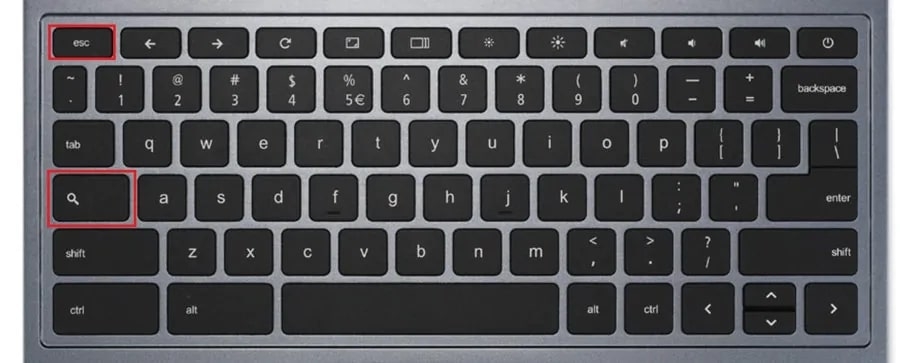
Совет 4: отключите периферийные устройства
Иногда для экономии заряда батареи необходимо отключить периферийные устройства, такие как мышь, USB и т. д. Они потребляют много энергии, если не используются в течение длительного времени.
Совет 5: отключите подсветку клавиатуры
Хотя работа с включенной подсветкой клавиатуры в вашей системе выглядит хорошо, она также косвенно ответственна за более быструю разрядку батареи. При необходимости вы можете включить его только во время важных задач.
Чтобы отключить подсветку клавиатуры, нажмите сочетание клавиш Alt + уменьшить яркость.
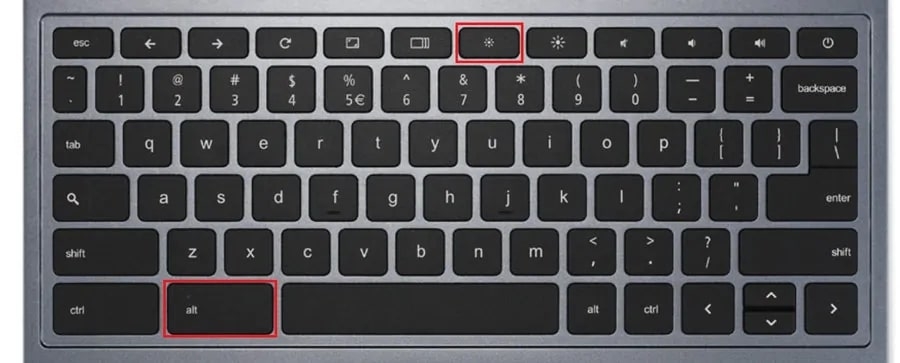
Совет 6: увеличьте контраст
Как только вы уменьшите яркость экрана, попробуйте включить режим высокой контрастности на Chromebook. Его также называют темным режимом Chromebook, так как текст выглядит белым, а фон становится темным.
Белые пиксели снижают расход заряда батареи, в отличие от черных пикселей. Следовательно, включение высококонтрастного режима помогает увеличить заряд батареи.
Чтобы включить режим высокой контрастности на Chromebook, выполните следующие действия:
- Во-первых, перейдите в «Настройки».
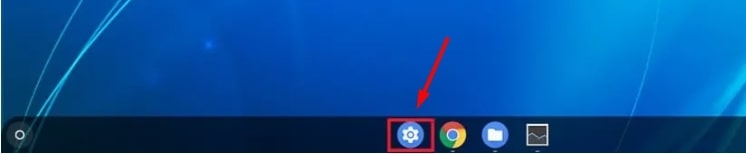
- Теперь нажмите «Показать дополнительные настройки».
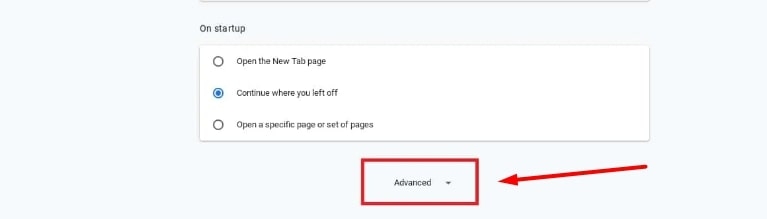
- Здесь, в разделе «Специальные возможности», вы можете найти параметр «Использовать режим высокой контрастности».
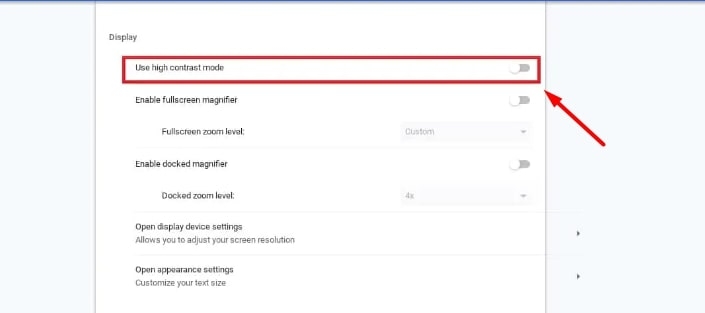
Совет 7: отключите Wi-Fi
Да, вы правильно прочитали! Wi-Fi — одна из функций Chromebook, которая больше всего разряжает батарею, поскольку она отвечает за помощь в просмотре контента на вкладках Chrome и других фоновых процессах.
Чтобы отключить Wi-Fi в Chromebook, выполните следующие действия:
- Во-первых, нажмите на отображение времени на панели задач (присутствует в правом нижнем углу).

- Теперь нажмите на Wi-Fi и используйте ползунок, чтобы отключить его.
Совет 8: выключите Bluetooth
Если вы не используете какие-либо устройства Bluetooth, рекомендуется отключить функцию Bluetooth на Chromebook.
Если его не выключать, он постоянно ищет Bluetooth-устройства и быстро разряжает аккумулятор. Следовательно, вам нужно отключить функцию Bluetooth, чтобы избежать этого.
Вы можете сделать это, перейдя к настройкам, а затем отключив функцию Bluetooth.
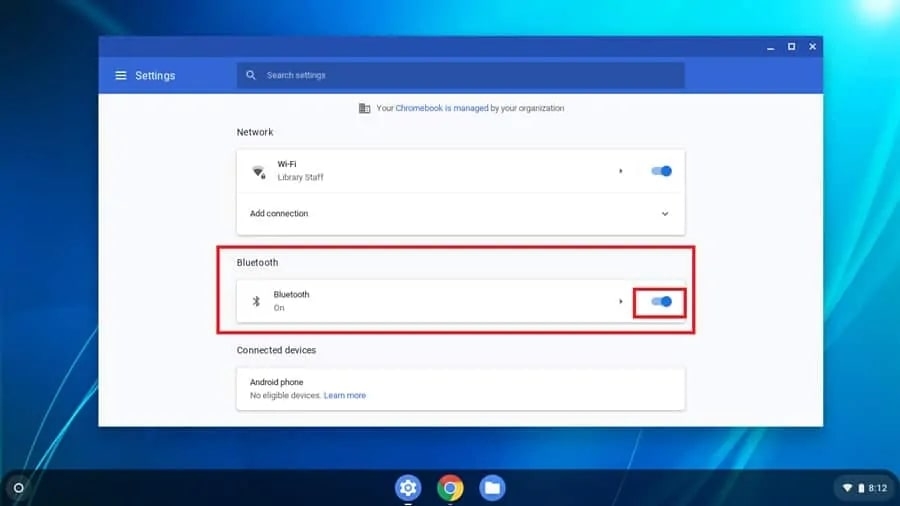
Совет 9: зарядите от 20 до 80%
Большую часть времени литий-ионные аккумуляторы стабильны в диапазоне 20-80% заряда. Вы должны стремиться к зарядке до тех пор, пока заряд батареи не достигнет 80%, и не забудьте перезарядить батарею, когда она упадет до 20%.
Заключение
Chromebook известен тем, что обеспечивает более длительное время автономной работы по сравнению с обычными ноутбуками. Однако, если вы будете следовать вышеупомянутым советам, вы, вероятно, получите еще больше времени автономной работы по сравнению со временем работы от батареи при обычном использовании.
Дальнейшее чтение: